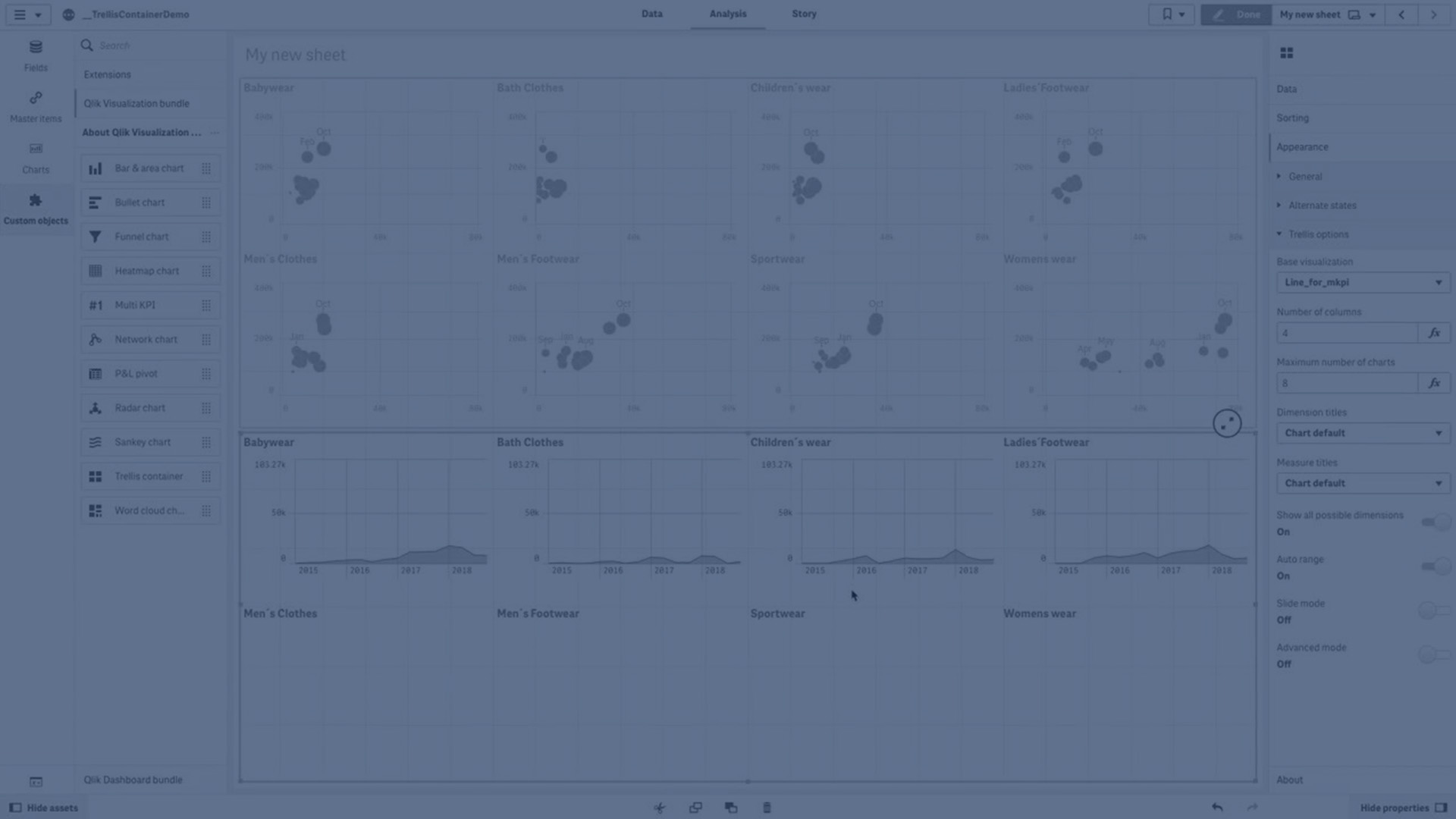Матричный контейнер
Матричный контейнер можно использовать для отображения матричной диаграммы, созданной на базе основной визуализации. Матричная диаграмма отображает сетку одной и той же диаграммы для разных значений измерения. Матричную диаграмму можно использовать для сравнения показателей по разным группам данных. Матричный контейнер входит в пакет Visualization Bundle.
Матричная диаграмма, созданная на базе линейчатой диаграммы данных о продажах, представленных по разным категориям продуктов

Порядок создания матричной диаграммы
На редактируемом листе можно создать матричную диаграмму. Диаграмма, которую необходимо повторить с разными значениями измерения, должна быть основной визуализацией.
Выполните следующие действия.
-
Создайте диаграмму, которую необходимо повторить с разными значениями измерения, и сохраните ее как основную визуализацию.
Повторное использование визуализаций с основной визуализацией
- На панели ресурсов откройте Пользовательские объекты > Visualization bundle и перетащите объект Trellis container на лист.
- В меню Appearance (Вид) > Trellis options (Параметры матрицы) > Base visualization (Основная визуализация) на панели свойств выберите основную визуализацию для отображения.
- В меню Data (Данные) > Dimensions (Измерения) выберите измерение, которое необходимо использовать в качестве первого измерения сетки.
- При необходимости добавьте второе измерение сетки, чтобы создать сетку с одним измерением для каждой оси.
Отобразится сетка диаграмм, созданных на основе выбранного измерения сетки.
Поиск и устранение неисправностей
Сетка диаграмм не отображается, получено сообщение следующего содержания: Too many dimension values!
Возможная причина
Количество значений измерения превосходит максимальное допустимое количество диаграмм в сетке.
Предлагаемые меры
В меню Appearance (Вид) > Trellis options (Параметры матрицы) > Maximum number of charts (Максимальное количество диаграмм) можно увеличить допустимое количество диаграмм.
Изменение вида диаграммы
Для настройки диаграммы можно использовать одну или несколько функций.
Настройка количества столбцов
В меню Appearance (Вид) > Trellis options (Параметры матрицы) > Number of columns (Количество столбцов) можно настроить количество столбцов сетки диаграммы.
Настройка диапазона оси Y для диаграмм
В меню Appearance (Вид) > Trellis options (Параметры матрицы) > Auto range (Автоматический диапазон) можно выбрать диапазон оси Y для диаграмм в составе матричной диаграммы.
- Параметр On (Вкл.) служит для отображения одного и того же диапазона для всех диаграмм. Выберите его, если необходимо сравнить значения разных диаграмм.
- Параметр Off (Выкл) служит для отображения диапазона, оптимизированного для каждой диаграммы.
Отображение границы
Границу матричной диаграммы можно отобразить с помощью параметра Appearance (Вид) > Trellis options (Параметры матрицы) > Border (Граница). Можно настроить ширину, цвет и стиль. Также можно определить пользовательскую границу.
Режим слайда
Диаграммы можно просматривать в режиме не только сетки, но и слайда. Для этого в меню Appearance (Вид) > Trellis options (Параметры матрицы) > Slide mode (Режим слайда) выберите On (Вкл.). В режиме слайда одновременно можно просматривать только одну диаграмму. Между диаграммами можно переключаться.
Рекомендации по созданию основной визуализации
Ниже приведены советы по созданию эффективной основной визуализации для матричной диаграммы.
- Отобразите заголовок основной визуализации. В матричной диаграмме заголовок заменяется значением измерения сетки каждой диаграммы.
- В случае использования выражений: создайте метку, чтобы скрыть выражение множества.
- В случае использования комбинированной диаграммы: используйте только одну ось и задайте минимальное и максимальное значения оси Y.
- В случае использования блочной диаграммы: задайте минимальное и максимальное значения оси Y.
- В случае использования точечной диаграммы: настройте ось X.
- В случае использования карты: используйте расширенный режим, настройте цвет и заголовок слоя.
Использование расширенного режима
В расширенном режиме можно указать места для вставки анализа множеств и значений измерения в основную визуализацию. Для активации режима в меню Appearance (Вид) > Trellis options (Параметры матрицы) > Advanced mode (Расширенный режим) выберите параметр On (Вкл.).
В формулах основной визуализации можно использовать следующие заполнители. В матричной диаграмме они будут заменены соответствующими значениями:
| Заполнитель | Заменено значением |
|---|---|
| $(vDim) | Dimension Name |
| $(vDimValue) | Dimension Value |
| $(vDimSet) | ,[Dimension Name]={'Dimension Value'} |
| $(vDimSetFull) | {<[Dimension Name]={'Dimension Value'}>} |
Ограничения
Для получения сведений об ограничениях общего характера см. Ограничения.
Неподдерживаемые визуализации
Использование следующих визуализаций в матричной диаграмме не поддерживается:
- Фильтр
- Гистограмма
Визуализации мульти-КПЭ со встроенными основными визуализациями
Использование диаграмм мульти-КПЭ, содержащих встроенные основные визуализации, не поддерживается.
Выбор по измерению
Сделанная выборка на измерении, которое используется в качестве измерения сетки в матричной диаграмме, не будет отражена на матричной диаграмме.
Пример:
Имеется фильтр со странами и матричная диаграмма со страной в качестве первого измерения сетки. При выборе страны в фильтре на матричной диаграмме будет по-прежнему показана каждая страна, а выбор будет проигнорирован.
Раскрашивание по цвету основной меры
Цвета, назначенные основным мерам в матричном контейнере, отображаются, только если для матричного контейнера включен расширенный режим.